IPhone 16 Pro dan Pro Max memberikan kelajuan 5G yang mengagumkan terima kasih kepada Qualcomm

Model iPhone 16 Pro baharu dilengkapi dengan modem Snapdragon X75, yang membawa banyak penambahbaikan.
Gaya Fotografi iPhone 16 membawa cara baharu untuk mempertingkatkan foto. Selepas mengujinya pada segala-galanya daripada potret hingga landskap, kami menemui cara unik untuk menggunakan ciri ini untuk meningkatkan foto anda dengan usaha yang minimum.
Jadual Kandungan
Anda boleh menggunakan Gaya Fotografi dalam apl Foto dengan foto sedia ada anda. Atau, anda boleh menangkap dan pratonton gaya terus dalam apl Kamera.
Gaya Fotografi lalai ialah Standard , yang tidak menggunakan sebarang suntingan dalam kamera. Di sebelah kiri gaya Standard , terdapat 5 gaya ton warna: Cool Rose , Neutral , Rose Gold , Gold dan Amber . Di sebelah kanan, anda akan temui gaya murung daripada Vibrant hingga Stark B&W .
Klik pada mana-mana gaya. Pad Kawalan ialah tempat semua aksi yang menyeronokkan. Gerakkan pelarasan ke atas untuk mencerahkan imej. Jika anda bergerak ke bawah, imej akan menjadi gelap dan menjadi suram. Bergerak ke kiri akan menghasilkan versi palet gaya yang kurang tepu; Beralih ke kanan dan anda akan mendapat versi yang lebih tepu.
Kemudian peluncur di bahagian bawah akan melaraskan palet warna yang akan anda gunakan.
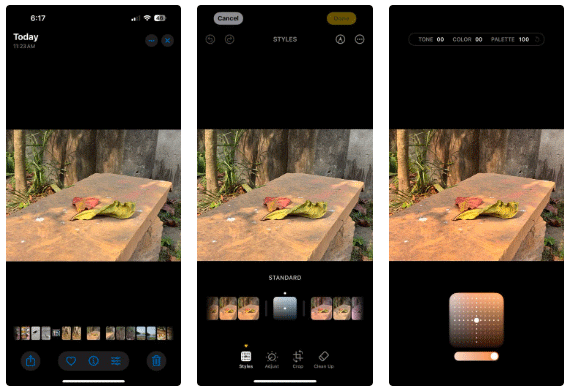
Pelarasan sebelumnya diingati, jadi anda tidak perlu menetapkannya semula setiap kali anda menggunakan foto lain. Ini adalah ciri mudah yang menjimatkan masa dan usaha.
Anda boleh menggunakan Gaya Fotografi sebelum atau selepas mengambil foto. Anda boleh memilih gaya berdasarkan mood anda atau warna kulit yang anda inginkan.
Contohnya, pilih Vibrant, Luminous, Quiet dan Dramatic untuk meningkatkan mood dan rasa sesuatu adegan. Untuk swafoto dan potret, Cool Rose, Neutral, Rose Gold dan Amber memberikan hasil yang terbaik.
Sudah tentu, anda boleh menukar dan bereksperimen dengan gaya yang berbeza bagi setiap jenis foto.
Nota : Pilihan gaya penangkapan bergantung pada subjek dalam foto dan pelbagai elemen yang mengelilingi subjek. Sebagai contoh, anda mungkin mahu melembutkan subjek sambil menyerlahkan latar belakang.
Potret dan swafoto boleh menjadi sukar untuk dilakukan dengan betul. Sistem pemprosesan pintar iPhone direka untuk mengekalkan warna kulit. Walaupun begitu, gaya fotografi boleh menyerlahkan ton kulit dan menjadikan foto kelihatan tidak semula jadi.
Cool Rose , seperti namanya, adalah kesan halus. Tetapi ia mengeluarkan warna merah dan biru dalam mana-mana foto. Penambahbaikan ini mungkin pilihan yang tepat untuk warna kulit pucat anda.
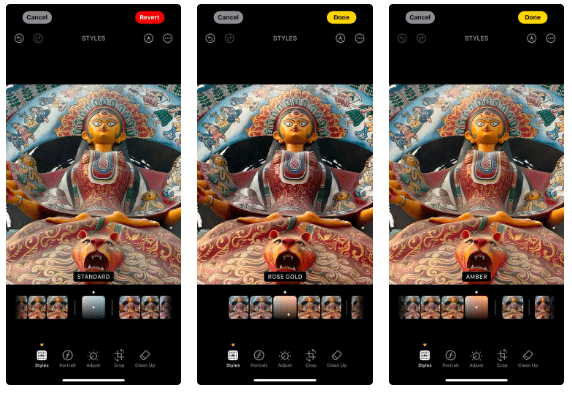
Amber juga memanaskan potret. Jika foto asal anda agak membosankan (mungkin diambil pada hari mendung), gaya ini boleh menonjolkan ton merah yang lebih terang. Dan jika anda ingin menonjol, pilih Emas atau Emas Mawar ; Kedua-duanya menambahkan sedikit warna dan ton pada foto yang terlalu gelap atau kusam.
Fotografi dunia sebenar memerlukan sedikit drama dan emosi. Fotografi landskap mendapat manfaat daripada kedalaman. Orang ramai selalunya lebih suka merakam terus atau mengedit kemudian dalam mod Vibrant atau Stark B&W (biasanya untuk fotografi jalanan).
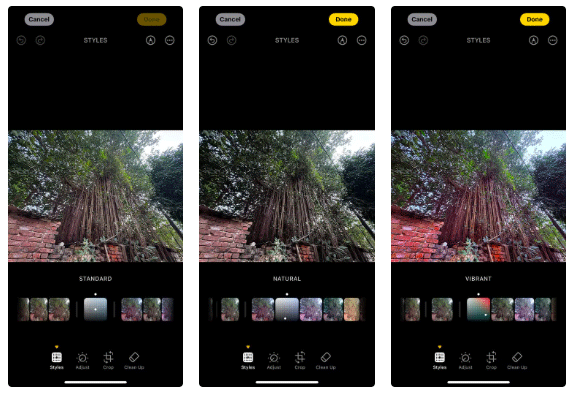
Anda boleh bermula dengan mod Standard atau Semulajadi untuk menangkap julat dinamik yang tersedia pada waktu siang. Walau bagaimanapun, godaan untuk menambah lebih banyak drama dengan gaya fotografi lain mungkin terlalu hebat untuk diabaikan.
Fotografi hitam putih menjadi kegemaran ramai orang. Anda tidak perlu terlalu memikirkan tentang had tonal gaya fotografi. IPhone menawarkan dua gaya hitam dan putih - B&W Senyap dan B&W Stark.
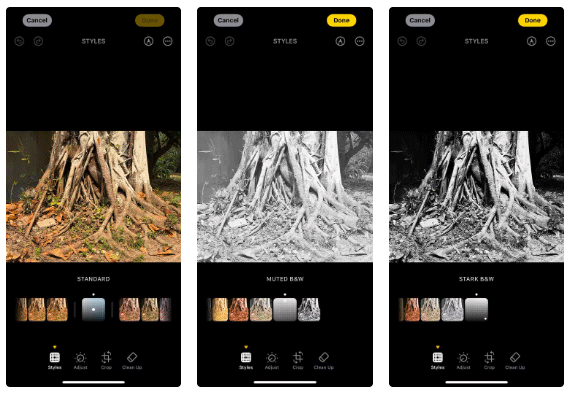
B&W yang diredamkan lebih ringan sedikit dan memberikan rupa yang lebih lembut. Melaraskan gelangsar boleh membantu anda lebih dekat dengan rasa mengambil foto tona terang dengan beberapa ton gelap. Gaya lapang ini kadangkala sesuai untuk foto landskap dengan ufuk yang jauh.
Stark B&W pergi ke arah bertentangan. Ia boleh membantu anda membuat foto dengan bayang-bayang kontras tinggi dan sorotan yang lebih terang. Gaya ini adalah gaya paling hampir yang anda boleh dapatkan untuk meniru nada yang diredam dalam fotografi seni bina atau potret.
Gaya vintaj sesuai untuk apa sahaja yang anda ingin bawa ke masa lalu - kereta lama, rumah atau pameran muzium. Gunakan Quiet and Ethereal untuk sedikit nostalgia.
Contohnya, Quiet menambah nada sepia dengan memalapkan merah dan mencerahkan semua bayang-bayang secara sekata.
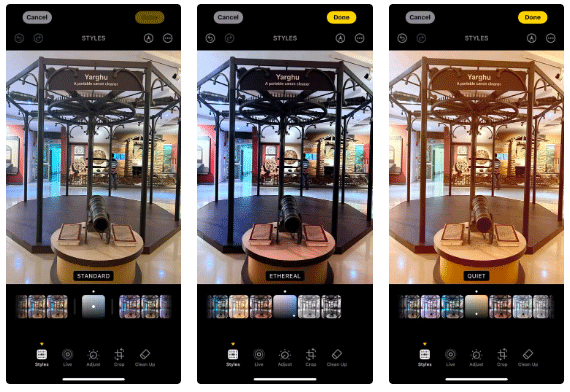
Nota : Gaya Fotografi pada iPhone 16 juga berfungsi pada Foto Langsung. Walau bagaimanapun, mereka tidak akan berfungsi dengan mod kamera iPhone lain, seperti Pano, Sinematik dan Video. Mereka juga tidak berfungsi dalam Mod Burst.
Menukar warna dan ton foto anda dengan gaya tidak memerlukan perhatian pakar, hanya kesediaan untuk mencuba. Gaya Fotografi pada iPhone 16 adalah sangat fleksibel. Anda boleh memilih gaya dalam pemprosesan pasca atau mengambil gambar dengan mereka.
Menggunakan gaya tertentu sebagai lalai akan mengubah cara anda mendekati foto. Ia seperti memilih filem khusus untuk idea foto dalam kepala anda. Sebagai contoh, ramai orang sering menyediakan Stark B&W untuk fotografi jalanan.

Gaya Fotografi adalah menyeronokkan kerana anda boleh menukarnya pada bila-bila masa. Jadi cuba buat 3 - 4 versi foto cenderamata yang berbeza gaya. Selepas beberapa hari, salah satu daripada foto tersebut biasanya kelihatan lebih menarik daripada yang lain.
Petua : Untuk menyimpan versi foto yang berbeza, edit foto dalam apl Foto, kemudian ketik tiga titik (…) dan pilih Simpan sebagai Pendua .
Selain itu, anda boleh menetapkan Gaya Fotografi tertentu sebagai lalai dalam iPhone 16. Apabila anda mengambil berbilang foto dengan gaya tertentu, anda boleh melangkau gaya Standard lalai yang dibuka oleh kamera iPhone.
Ambil empat foto dengan Kamera iPhone anda untuk memilih Gaya Fotografi lalai. Gaya ini memberikan pemproses imej dengan beberapa maklumat tentang ton latar belakang kulit.
Petua : Untuk mengosongkan gaya lalai, pergi ke Tetapan > Kamera > Gaya Fotografi > Tetapkan Semula kepada Standard. .
Gaya Fotografi dikuasakan oleh cip A18 dan A18 Pro baharu Apple serta enjin analisis imej yang canggih dalam siri iPhone 16. Mereka juga boleh memberikan kehidupan kedua kepada gambar yang membosankan. Dengan penyesuaian kecil, anda boleh mencipta semula dunia seperti yang anda lihat dengan foto anda. Hanya tunjuk dan tangkap, kemudian laraskan untuk tangkapan yang sempurna.
Model iPhone 16 Pro baharu dilengkapi dengan modem Snapdragon X75, yang membawa banyak penambahbaikan.
Model iPhone 16 mempunyai ciri tersembunyi yang memberikan anda lebih kawalan ke atas audio video anda. Dan itu adalah terima kasih kepada Tangkapan Audio Spatial, yang menggunakan keempat-empat mikrofon terbina dalam pada iPhone anda semasa merakam video.
Untuk mengetahui model telefon pintar yang mempunyai hayat bateri paling lama hari ini, YouTuber The Tech Chap menyiarkan video yang membandingkan hayat bateri Siri iPhone 16 dengan Siri iPhone 15 dan telefon pintar Android terkini seperti Galaxy S24 Ultra, OnePlus 12 / Pixel 9 Pro XL / Xiaomi 14 Ultra / Oppo X7 Ultra / Honor M6 Pro dan Vivo X100 Pro.
Bateri siri iPhone 16 tahun ini bertambah baik dengan ketara berbanding model iPhone sebelumnya.
Gergasi itu gagal menyebut salah satu peningkatan yang tidak dapat dinafikan kepada siri iPhone 16 baharu, iaitu pengecasan USB-C 45W!
Jika anda menggunakan iPhone anda untuk mengambil foto atau video, Kawalan Kamera mempercepatkan proses dan memberi anda kawalan segera ke atas melaraskan tetapan dan nilai dengan gerak isyarat intuitif.
Kebocoran mengenai siri iPhone 16 semakin kerap apabila tarikh pelancaran semakin hampir.
Terdapat banyak ciri baharu dan penambahbaikan perkakasan, termasuk cip A18. Salah satunya ialah sokongan untuk standard Wi-Fi 7 yang lebih pantas, yang berfungsi merentasi keseluruhan barisan iPhone 16.
Apple dilaporkan telah menjeda pembangunan ciri baharu untuk kemas kini iOS, iPadOS, macOS, watchOS dan VisionOS yang akan datang untuk memberi tumpuan kepada meningkatkan kualiti dan menghapuskan pepijat.
Anda tidak perlu membelanjakan banyak wang untuk iPhone 16 Pro atau iPhone 16 Pro Max untuk mengambil foto makro. Lensa ultra lebar 12MP standard iPhone 16 membolehkan anda mendekat untuk menangkap butiran yang hebat.
Berkongsi banyak ciri yang sama seperti model Pro, iPhone 16 membuktikan bahawa, pada nilai mukanya, ia adalah salah satu pesaing terkuat untuk gelaran telefon terbaik, dengan penampilan bergaya, kamera hebat dan ciri seperti Pro.
Barisan iPhone 16 ada di sini dan, sudah tentu, kebanyakan perhatian tertumpu pada model Pro. Walau bagaimanapun, asas iPhone 16 dan 16 Plus mempunyai banyak penambahbaikan yang bermakna anda tidak akan terlepas banyak jika anda tidak membeli versi Pro.
Maka setelah sekian lama dengan khabar angin yang tidak terkira banyaknya, Apple secara rasminya telah melancarkan siri produk terbarunya di acara Glowtime yang berlangsung pada awal pagi 10 September.
Memandangkan kebanyakan kita tidak akan menghadiri acara Its Glowtime secara peribadi, berikut ialah cara anda boleh menghadiri dalam talian dan mengikuti semua tindakan dari rumah.
Pengguna teruja apabila Apple memperkenalkan butang kamera khusus pada iPhone 16 semasa acara Glowtime pada September 2024.
Samsung Galaxy mahal anda tidak perlu kelihatan sama seperti telefon lain di pasaran. Dengan beberapa tweak, anda boleh menjadikannya lebih peribadi, bergaya dan unik.
Selepas bosan dengan iOS, mereka akhirnya beralih kepada telefon Samsung, dan tidak menyesal dengan keputusan itu.
Antara muka web akaun Apple dalam penyemak imbas anda membolehkan anda melihat maklumat peribadi anda, menukar tetapan, mengurus langganan dan banyak lagi. Tetapi kadangkala anda tidak boleh log masuk atas pelbagai sebab.
Menukar DNS pada iPhone atau menukar DNS pada Android akan membantu anda mengekalkan sambungan yang stabil, meningkatkan kelajuan sambungan rangkaian dan mengakses tapak web yang disekat.
Apabila Cari Saya menjadi tidak tepat atau tidak boleh dipercayai, gunakan beberapa tweak untuk menjadikannya lebih tepat apabila ia amat diperlukan.
Ramai orang tidak pernah menjangkakan kamera paling lemah pada telefon mereka menjadi senjata rahsia untuk fotografi kreatif.
Komunikasi Medan Dekat ialah teknologi wayarles yang membenarkan peranti bertukar-tukar data apabila ia berada berdekatan antara satu sama lain, biasanya dalam beberapa sentimeter.
Apple memperkenalkan Kuasa Adaptif, yang berfungsi bersama Mod Kuasa Rendah. Kedua-duanya memanjangkan hayat bateri iPhone, tetapi ia berfungsi dengan cara yang sangat berbeza.
Dengan aplikasi klik automatik. Anda tidak perlu berbuat banyak apabila bermain permainan, menggunakan aplikasi atau tugasan yang tersedia pada peranti.
Bergantung pada keperluan anda, anda mungkin akan mendapat satu set ciri eksklusif Pixel yang dijalankan pada peranti Android anda yang sedia ada.
Pembetulan tidak semestinya melibatkan pemadaman foto atau apl kegemaran anda; Satu UI termasuk beberapa pilihan yang memudahkan untuk menuntut semula ruang.
Kebanyakan kita menganggap port pengecasan telefon pintar kita seolah-olah tugasnya adalah untuk memastikan bateri hidup. Tetapi pelabuhan kecil itu jauh lebih berkuasa daripada yang memberinya kredit.
Jika anda bosan dengan petua generik yang tidak pernah berkesan, berikut adalah beberapa yang telah mengubah cara anda mengambil gambar secara senyap-senyap.
Jika anda sedang memburu telefon pintar baharu, perkara pertama yang anda akan lihat secara semula jadi ialah helaian spesifikasi. Ia penuh dengan petunjuk tentang prestasi, hayat bateri dan kualiti paparan.
Apabila anda memasang aplikasi pada iPhone anda daripada sumber lain, anda perlu mengesahkan secara manual bahawa aplikasi itu dipercayai. Kemudian aplikasi akan dipasang pada iPhone anda untuk digunakan.



























